简述电脑重装系统多少钱win10正版以及如何重装
- 分类:Win10 教程 回答于: 2023年03月27日 12:40:29
因为现在很多用户电脑系统较为容易坏掉,所以很多小伙伴就想要进行电脑系统的重装有的用户就会想要寻找人工进行安装就会想要问重装系统多少钱win10正版,考虑还有很多小伙伴不知道,下面小编给大家具体介绍一下电脑重装系统多少钱win10正版以及如何重装吧。
工具/原料:
系统版本:windows10系统
品牌型号:联想小新Pro 16 2021
软件版本:小白一键重装系统v2290
重装系统多少钱win10正版呢?
个人用的win10系统在零售的一般是win10家庭版以及win10专业版,具体的价格参考如下:
正版win10价格Windows10家庭版:预计售价是119美元(约合人民币738元)
Windows10专业版:预计售价为199美元(约合人民币1234元)
Windows10家庭版到专业版升级包:预计售价则是99美元(约合人民币614元)
使用小白一键重装系统工具自己重装系统win10:
1、重装系统win10正版呢?首先下载安装小白一键重装系统软件到电脑上,双击打开,选择win10系统,点击下一步。
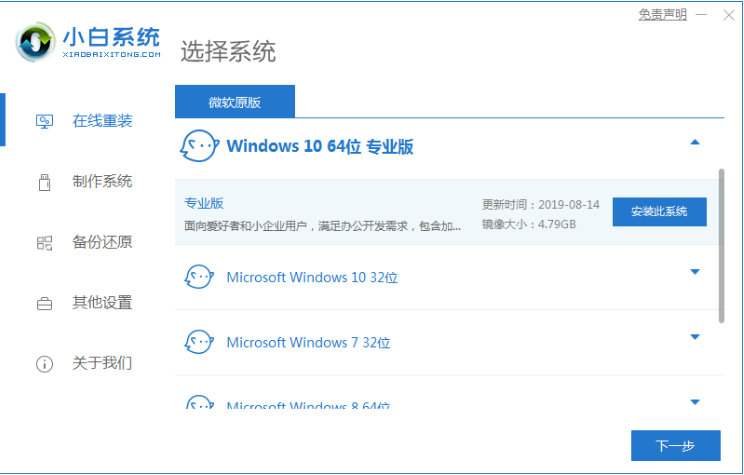
2、耐心等待,装机软件进行安装,安装前需备份好重要的文件资料。
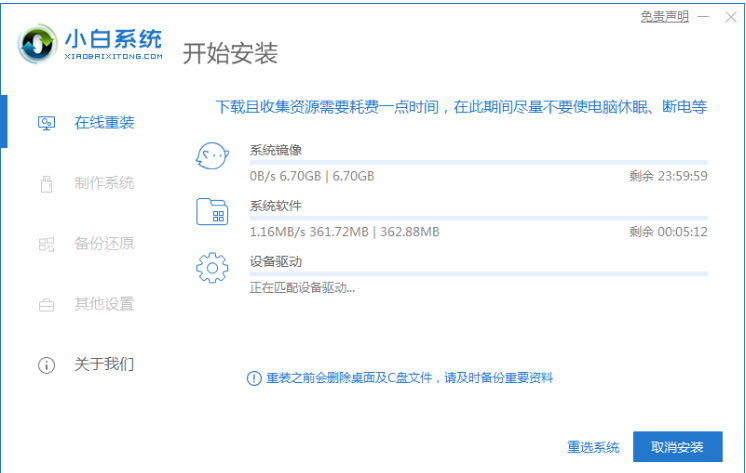
3、环境部署完毕后,点击立即重启电脑。
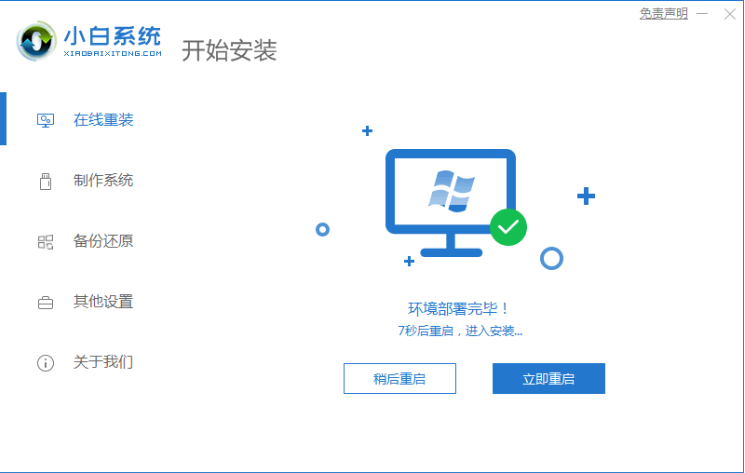
4、重启电脑之后,选择第二项“XiaoBai PE-MSDNONline Install Mode”按回车键进入pe系统界面。
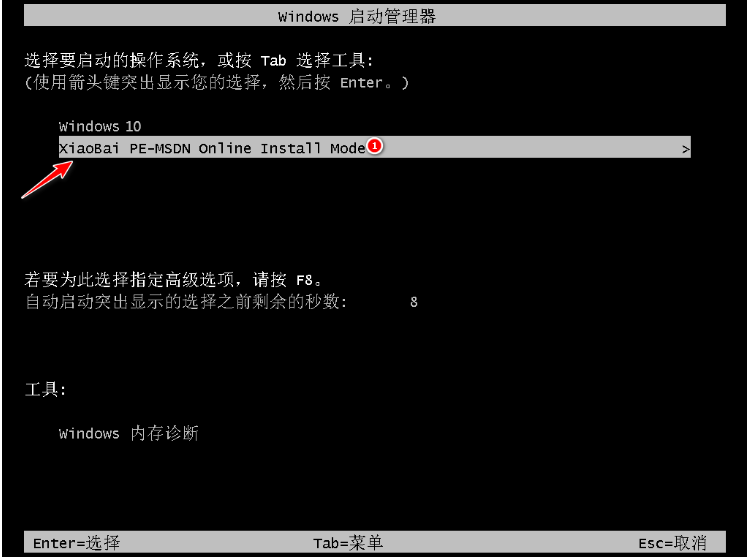
5、重启电脑之后,耐心等待安装系统。

6、引导修复工具弹窗弹出默认恢复C盘就可以啦。

7、系统安装完成,点击立即重启电脑。

8、重启电脑之后,选择windows10系统进入其中。
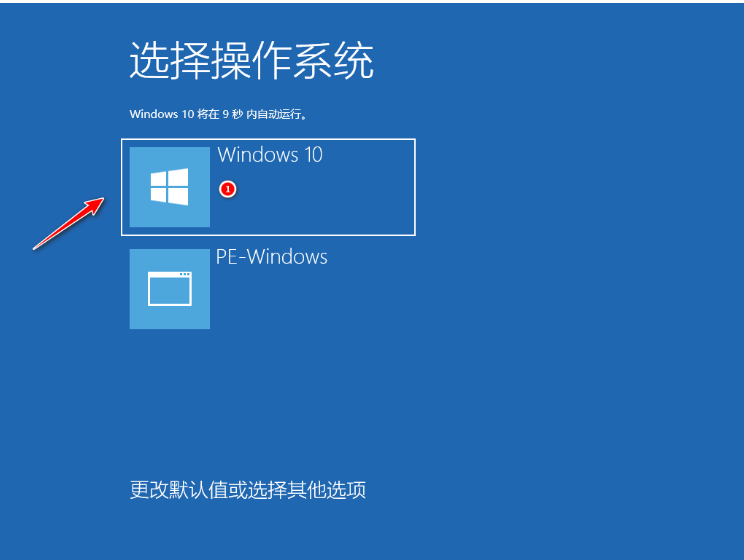
9、直至进入windows10系统桌面,即说明重装系统win10正版成功。

总结:
1、打开小白工具,选择win10系统进行安装。
2、重启电脑,选择第二项进入pe系统自动安装。
3、系统安装完成后选择重启电脑。
4、重启电脑后直至进入新系统桌面即可正常使用。
 有用
26
有用
26


 小白系统
小白系统


 1000
1000 1000
1000 1000
1000 1000
1000 1000
1000 1000
1000 1000
1000 1000
1000 1000
1000 1000
1000猜您喜欢
- Win10电脑重装系统操作指南2023/12/09
- windows10更新怎么关掉2022/07/11
- directx9.0怎么安装,小编教你win10dir..2018/07/18
- win10系统安装无限循环蓝屏怎么办..2021/03/31
- 教你win10安全模式如何进入2021/04/24
- 华硕台式机重装系统win102022/06/29
相关推荐
- win10灰色浏览记录删不掉怎么办..2020/09/24
- 新电脑怎么装系统win10专业版..2022/05/07
- Windows 10家庭版升级专业版的步骤与..2024/07/31
- win10官方安装教程非U盘版!..2023/11/13
- 黑鲨装机大师重装系统win10步骤..2022/07/30
- win10免费重装的详细教程2021/06/03














 关注微信公众号
关注微信公众号



